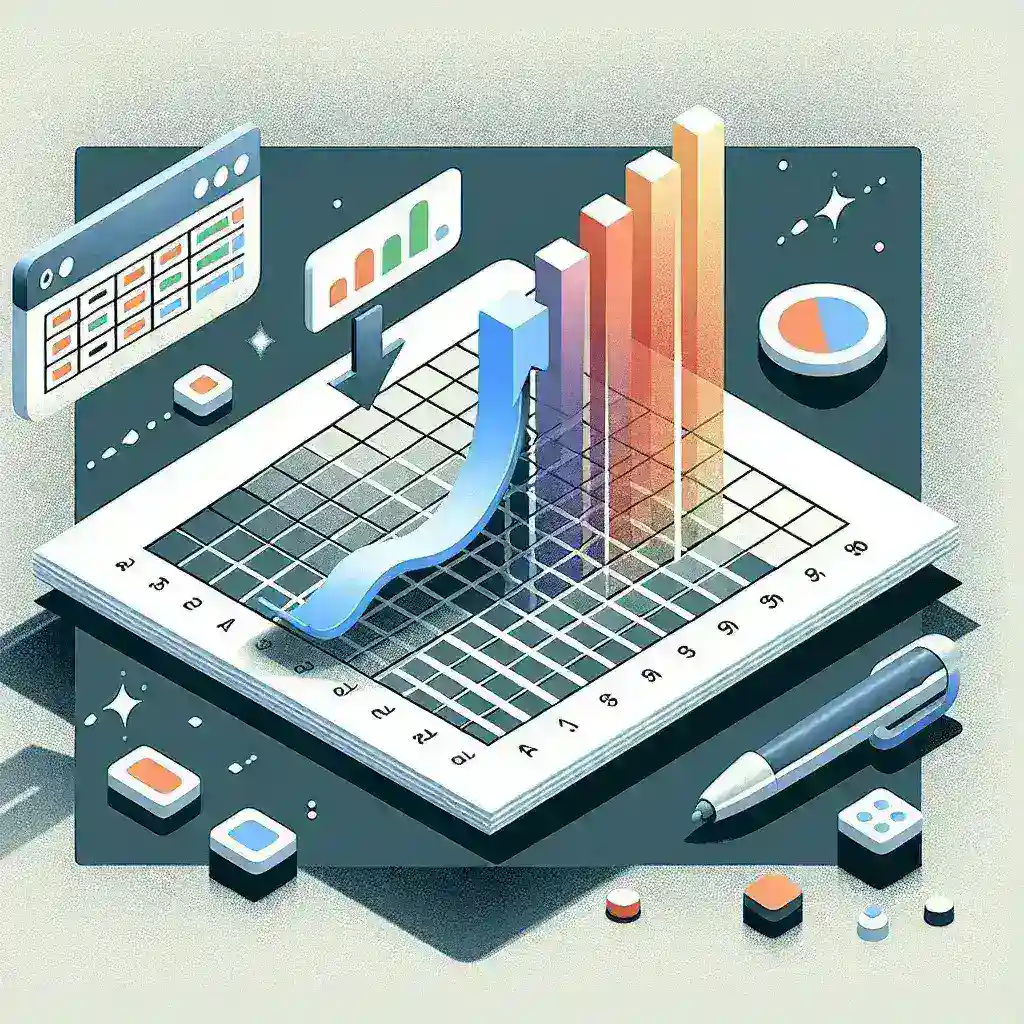Membuat Grafik di Spreadsheet: Panduan Lengkap
Spreadsheet seperti Microsoft Excel dan Google Sheets bukan hanya sekadar tempat untuk memasukkan angka. Kemampuannya untuk membuat grafik menjadikan spreadsheet alat yang ampuh untuk memvisualisasikan data dan menyajikan informasi dengan lebih efektif. Artikel ini akan memandu Anda melalui langkah-langkah membuat berbagai jenis grafik di spreadsheet, baik Anda pemula maupun sudah berpengalaman.
Langkah-Langkah Umum Membuat Grafik
Meskipun detailnya sedikit berbeda di setiap program spreadsheet, langkah-langkah umum untuk membuat grafik umumnya sama:
- Siapkan Data: Pastikan data Anda tersusun rapi dalam tabel. Kolom mewakili kategori atau label, sedangkan baris mewakili nilai data. Data yang terorganisir dengan baik akan menghasilkan grafik yang mudah dipahami.
- Pilih Rentang Data: Sorot sel-sel yang berisi data yang ingin Anda gunakan untuk membuat grafik. Pastikan Anda memilih semua data yang relevan, termasuk label kategori.
- Pilih Jenis Grafik: Pilih jenis grafik yang paling sesuai dengan data Anda. Setiap jenis grafik cocok untuk menampilkan jenis data tertentu. Kita akan membahas berbagai jenis grafik di bawah ini.
- Masukkan Grafik: Setelah memilih rentang data dan jenis grafik, klik tombol ‘Insert Chart’ atau yang serupa (lokasi tombol ini bisa sedikit berbeda tergantung program spreadsheet yang Anda gunakan). Grafik akan muncul di lembar kerja Anda.
- Kustomisasi Grafik: Setelah grafik dibuat, Anda dapat menyesuaikannya dengan menambahkan judul, label sumbu, legenda, dan mengubah warna serta format lainnya untuk meningkatkan visualisasi data.
Jenis-Jenis Grafik dan Kapan Menggunakannya
Memilih jenis grafik yang tepat sangat penting untuk menyampaikan informasi secara efektif. Berikut beberapa jenis grafik yang umum digunakan:
- Grafik Batang (Bar Chart): Ideal untuk membandingkan data kategori. Cocok untuk menampilkan data yang diskrit.
- Grafik Garis (Line Chart): Sangat baik untuk menampilkan tren data selama periode waktu tertentu. Tunjukkan perubahan data secara kontinu.
- Grafik Pie (Pie Chart): Menunjukkan proporsi bagian dari keseluruhan. Cocok untuk menampilkan persentase atau bagian dari total.
- Grafik Scatter (Scatter Chart): Menunjukkan hubungan antara dua variabel. Membantu mengidentifikasi korelasi antara data.
- Grafik Area (Area Chart): Mirip dengan grafik garis, tetapi area di bawah garis diisi dengan warna. Menekankan total kumulatif data.
- Grafik Kolom (Column Chart): Sama seperti grafik batang, tetapi orientasinya vertikal.
Tips untuk Membuat Grafik yang Efektif
- Pilih Judul yang Jelas: Judul harus singkat, informatif, dan mencerminkan isi grafik.
- Label Sumbu dengan Benar: Label sumbu X dan Y harus menjelaskan apa yang diwakilinya. Gunakan satuan yang sesuai.
- Gunakan Warna dan Format yang Konsisten: Konsistensi dalam warna dan format membuat grafik lebih mudah dibaca.
- Hindari Terlalu Banyak Data: Grafik yang terlalu ramai dengan data akan sulit dipahami. Konsentrasikan pada poin-poin penting.
- Pertimbangkan Ukuran dan Resolusi: Pastikan grafik cukup besar untuk dilihat dengan jelas, tetapi tidak terlalu besar sehingga memakan banyak ruang.
Membuat Grafik di Microsoft Excel
Di Microsoft Excel, prosesnya umumnya seperti ini: Pilih data > Tab Insert > Charts > Pilih jenis grafik yang diinginkan. Kemudian, Anda bisa mengkustomisasi grafik melalui tab Chart Design dan Format.
Membuat Grafik di Google Sheets
Di Google Sheets, prosesnya mirip: Pilih data > Insert > Chart. Google Sheets secara otomatis akan menyarankan jenis grafik yang sesuai, tetapi Anda juga bisa memilih jenis grafik lain. Kustomisasi dilakukan melalui menu pengaturan di sidebar.
Dengan mengikuti langkah-langkah dan tips di atas, Anda dapat membuat grafik yang informatif dan menarik di spreadsheet Anda. Ingatlah untuk selalu memilih jenis grafik yang paling sesuai dengan data Anda dan menyesuaikan tampilan grafik agar mudah dipahami oleh audiens Anda. Untuk mempelajari lebih lanjut, Anda bisa mengunjungi situs pencarian online.